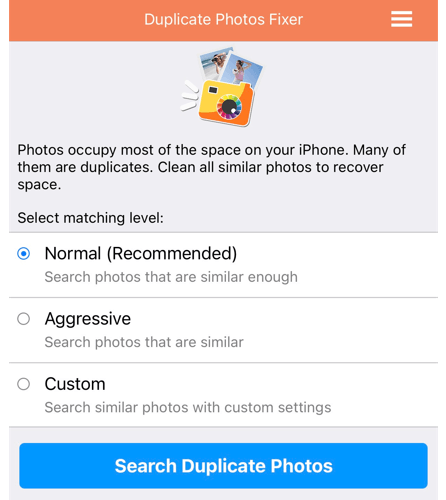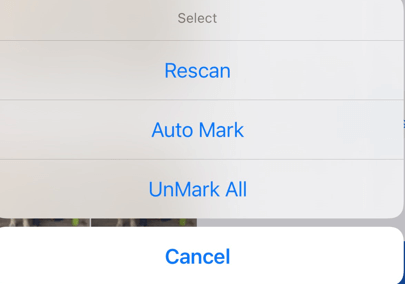Gambar Duplikat adalah masalah berkelanjutan yang terjadi di setiap ponsel cerdas, Android, atau iOS. Sementara ponsel Android memiliki kemampuan memori yang diperluas seperti kartu SD, pengguna iPhonelah yang terbatas pada ruang penyimpanan bawaan yang dialokasikan pada saat pembuatan. Oleh karena itu menghemat ruang penyimpanan yang berharga bagi pengguna iPhone menjadi penting seiring dengan mengatur koleksi foto mereka. Posting ini menjelaskan 3 metode berbeda tentang cara menghapus foto duplikat di iPhone menggunakan aplikasi pembersih foto duplikat yang dikenal sebagai Duplicate Photos Fixer.
Cara Menghapus Foto Duplikat di iPhone
Metode 1: Metode Manual
Metode dasar dan pertama untuk menghapus foto duplikat di iPhone adalah metode manual di mana pengguna harus melihat setiap foto satu per satu dan menghapus yang serupa dan identik. Namun, proses ini memakan banyak waktu dan tenaga dan tidak menjamin hasil 100%. Kelemahan utama adalah Anda mungkin menghapus foto yang bukan duplikat tetapi sangat mirip dengan yang lain.
Ini adalah metode sederhana dan dapat dilakukan oleh siapa saja sambil menunggu seseorang atau saat bepergian. Kelemahan utama adalah bahwa setelah proses terganggu Anda harus memulai dari awal lagi sampai Anda memiliki memori eidetic.
Metode 2: Pintasan Siri

Salah satu inovasi terpenting di iOS 12 adalah Siri Shortcuts yang memungkinkan pengguna mengotomatiskan berbagai tugas. Dengan aplikasi Pintasan iPhone, banyak tugas yang sebelumnya tidak terpikirkan sekarang dapat dilakukan. Di iPhone atau iPad, seseorang dapat mendesain pintasan untuk menemukan dan menghapus foto duplikat. Untuk membuat fungsi pintasan ini, buka Pengaturan dan nonaktifkan Foto iCloud dan ikuti petunjuk yang tercantum di bawah ini.
Langkah 1: Jika Anda belum melakukannya, dapatkan aplikasi Pintasan untuk iPhone Anda. Kemudian navigasikan ke situs web ini untuk menghapus foto duplikat di iPhone. Anda dapat mengunduhnya di perangkat iOS Anda dengan membuka tautan di Safari atau browser Chrome.
Langkah 2 : Luncurkan aplikasi pintasan dan jalankan pintasan.
Langkah 3: Dengan menggunakan pintasan ini, Anda dapat melihat pratinjau semua foto duplikat yang telah ditemukan. Jika tidak ada masalah, cukup ketuk Selesai untuk melanjutkan.
Langkah 4: Untuk menghapus gambar apa pun dari iPhone Anda, aplikasi Pintasan memerlukan izin Anda. Untuk menghapus semua entri duplikat, pilih OK.
Hanya foto persis yang dapat dideteksi sebagai duplikat menggunakan metode ini. Jika Anda telah mengunduh foto atau video dua kali, misalnya, pintasan ini akan membantu Anda menghapusnya. Jika Anda mengambil beberapa gambar dari pemandangan yang sama, pintasan ini tidak akan menganggapnya sebagai duplikat.
Metode 3: Duplikat Foto Fixer
Duplikat Foto Fixer untuk iOS adalah aplikasi sederhana yang dapat Anda gunakan dengan mengikuti petunjuk ini.
Langkah 1 : Buka AppStore dan unduh aplikasi Duplicate Photos Fixer , atau klik ikon Unduh di bawah.

Langkah 2: Setelah aplikasi diinstal, sentuh pintasan untuk membukanya di iPhone Anda.
Langkah 3: Jika Anda mendapatkan konfirmasi tentang Notifikasi Foto Anda, klik Izinkan.

Langkah 4: Di iPhone Anda, pilih jenis pemindaian yang ingin Anda lakukan.
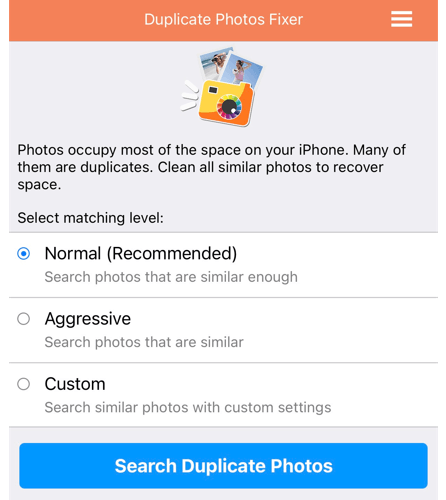
Langkah 5: Semua foto duplikat akan dikelompokkan dalam langkah ini.
Langkah 6 : Alih-alih menandai duplikat secara manual, Anda dapat memilih untuk Menandainya Secara Otomatis.
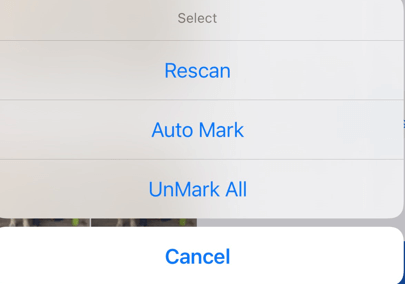
Langkah 7 : Pada pertanyaan konfirmasi, ketuk simbol Tong Sampah di sudut kanan bawah, lalu ketuk tombol Hapus.
Kata Terakhir Tentang 3 Cara Menghapus Foto Duplikat Di iPhone 2021
Foto duplikat tidak hanya menghabiskan ruang penyimpanan yang berharga tetapi foto berulang merusak kesenangan saat melihat kenangan Anda di layar lebar karena Anda harus melewatkan semua yang berulang. Jadi untuk memulihkan ruang dan mengatur koleksi foto Anda, Anda memerlukan aplikasi pembersih foto duplikat seperti Duplicate Photos Fixer yang dikembangkan untuk menghapus duplikat dengan mudah.